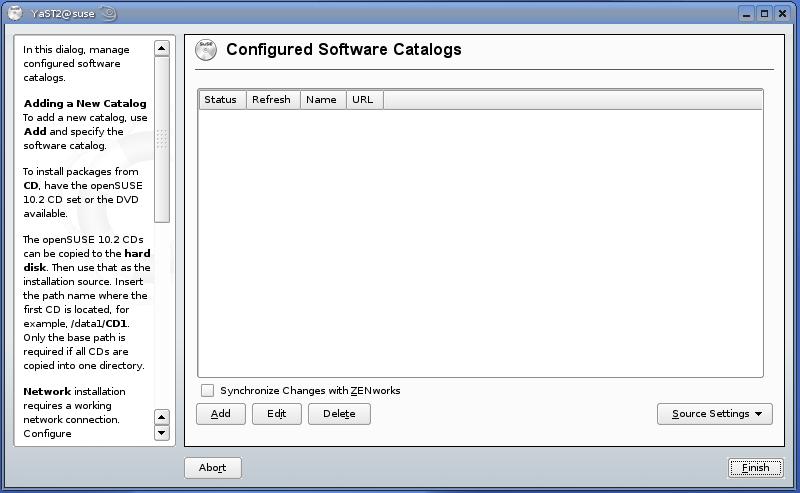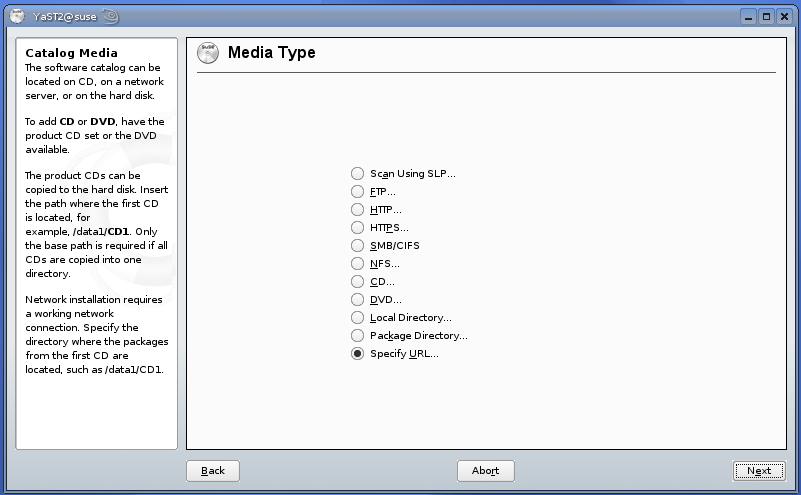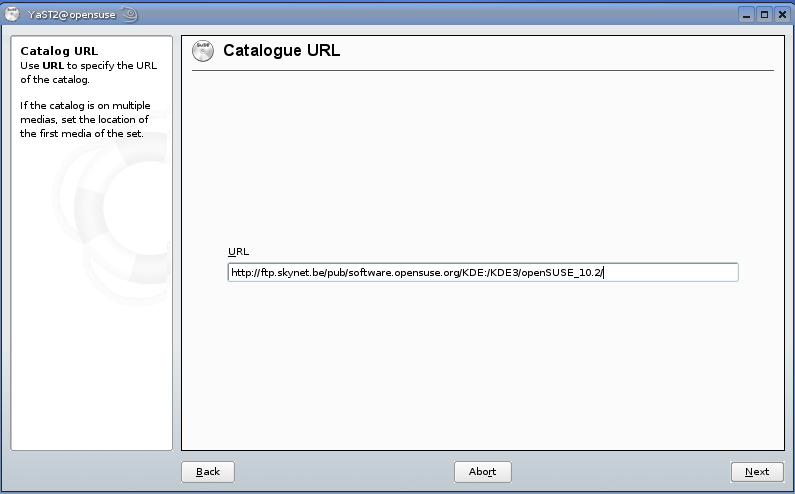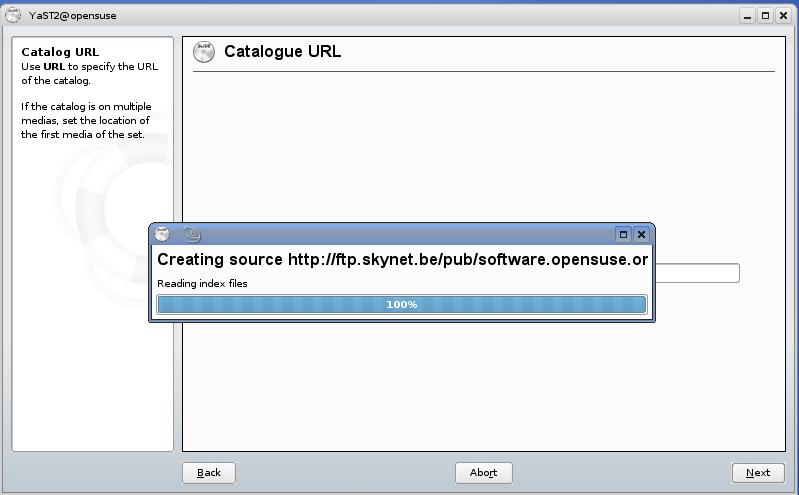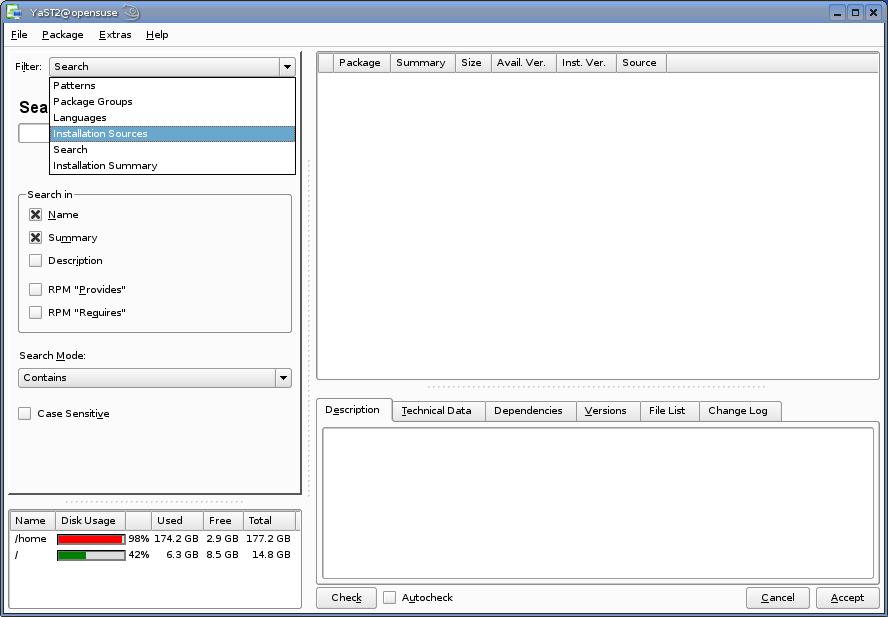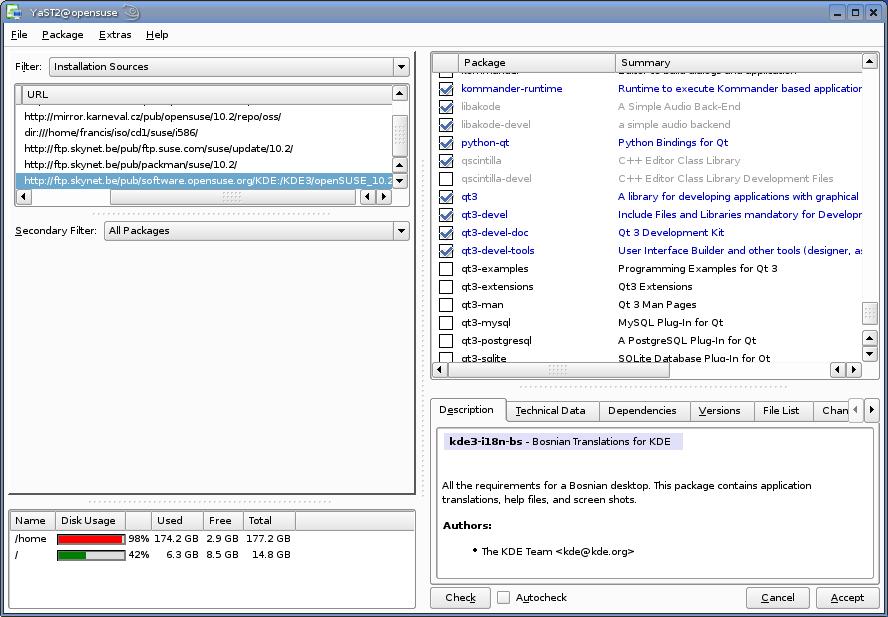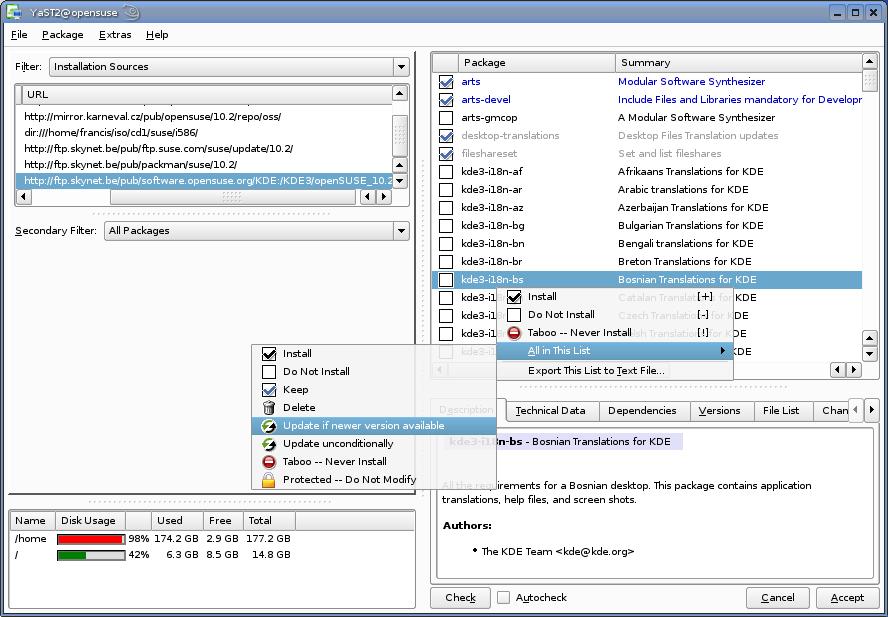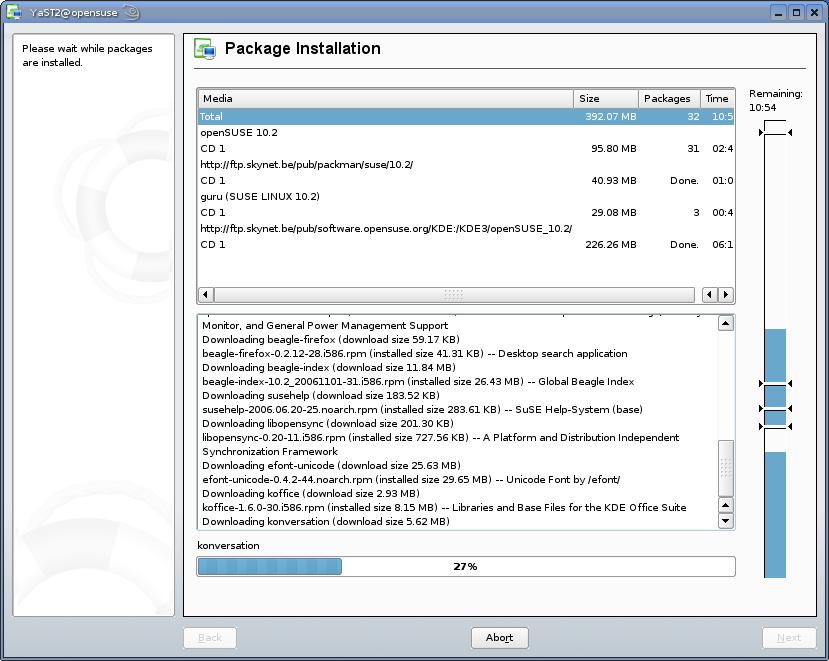KDE/Upgrade
O openSUSE disponibiliza sempre a última versão do KDE no Serviço de Compilação do openSUSE. Assim sendo, a actualização do KDE torna-se fácil. Seguem-se algumas instruções de como o fazer.
Índice
Actualizar o KDE no openSUSE 10.2
Adicionar as Fontes de Pacotes
Primeiro, execute este comando na Consola (irá importar a chave do serviço de compilação):
su -c "rpm --import http://software.opensuse.org/openSUSE-Build-Service.asc"
Agora vá até:
YaST -> Fontes de Instalação
Irá ver uma janela parecida com esta:
Pressione Adicionar e depois seleccione Especificar URL:
Introduza o seguinte URL e prima Seguinte.
| Versão: 10.3
|
http://download.opensuse.org/repositories/KDE:/KDE3/openSUSE_10.3/ |
| Versão: 10.2
|
http://download.opensuse.org/repositories/KDE:/KDE3/openSUSE_10.2/ |
| Versão: 10.1
|
http://download.opensuse.org/repositories/KDE:/KDE3/SUSE_Linux_10.1/ |
Irá agora adicionar a Fonte de Pacotes do KDE na sua lista de fontes. As meta-data's dos repositórios necessários serão transferidas.
Siga as mesmas instruções para o seguinte URL:
| Versão: 10.3
|
http://download.opensuse.org/repositories/KDE:/Backports/openSUSE_10.3/ |
| Versão: 10.2
|
http://download.opensuse.org/repositories/KDE:/Backports/openSUSE_10.2/ |
| Versão: 10.1
|
http://download.opensuse.org/repositories/KDE:/Backports/SUSE_Linux_10.1/ |
Uma vez concluido, pressione Terminar.
Actualizar os Pacotes
Desloque-se para o módulo Gerir Programas no YaST. Após a sua abertura, mude a opção de Filtro de Pesquisar para Origens de Instalação:
Aqui poderá seleccionar todas as fontes de instalação que tenha adicionado. Seleccione a fonte que terminou de adicionar:
Posteriormente, clique com o botão direito do rato num lado qualquer da lista de pacotes e escolha Tudo Nesta Lista -> Actualizar se estiver disponível versão mais recente.
Certifique-se que segue os mesmos passos para a outra fonte de instalação que adicionou, o KDE Backports. Agora simplesmente aguarde que todos os pacotes sejam instalados.
Termine sessão e volte a entrar no KDE e verá que já se encontra a correr a nova versão do KDE que de momento é o KDE 3.5.8.
Outros métodos
Usar o Zypper
Simplesmente execute os seguintes comandos para adicionar os repositórios de actualização do KDE. Por exemplo para o openSUSE 10.3:
| Versão: 10.3
|
zypper ar -r http://download.opensuse.org/repositories/KDE:/KDE3/openSUSE_10.3/KDE:KDE3.repo zypper ar -r http://download.opensuse.org/repositories/KDE:/Backports/openSUSE_10.3/KDE:Backports.repo zypper refresh KDE:KDE3 KDE:Backports zypper update -t package |
| Versão: 10.2
|
zypper -v sa http://ftp.skynet.be/pub/software.opensuse.org/KDE:/KDE3/openSUSE_10.2/ kde-latest zypper -v sa http://ftp.skynet.be/pub/software.opensuse.org/KDE:/Backports/openSUSE_10.2/ kde-backports zypper up -t package |
AVISO: o "zypper up -t package" irá actualizar todos os pacotes de todos os repositórios para as versões mais recentes, potencionalmente actualizando para pacotes não-suportados. O zypper ainda não incluí suporte para actualizar apenas de um repositório activo. É melhor que siga o método de actualização do gestor de programas YaST2 como descrito acima de forma a actualizar apenas os pacotes que deseja.
Usar o Smart
Exemplo para o openSUSE 10.3:
smart channel --add http://ftp.skynet.be/pub/software.opensuse.org/KDE:/KDE3/openSUSE_10.3/KDE:KDE3.repo smart channel --add http://ftp.skynet.be/pub/software.opensuse.org/KDE:/Backports/openSUSE_10.3/KDE:Backports.repo smart update KDE:KDE3 KDE:Backports smart upgrade